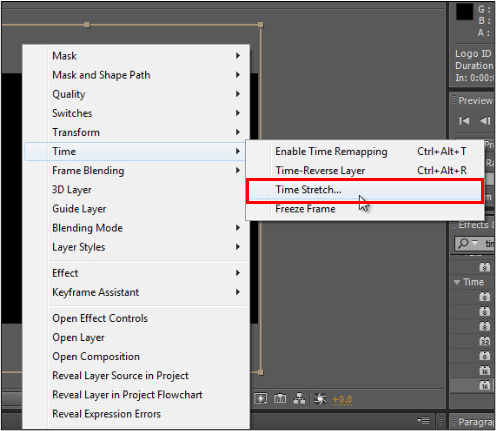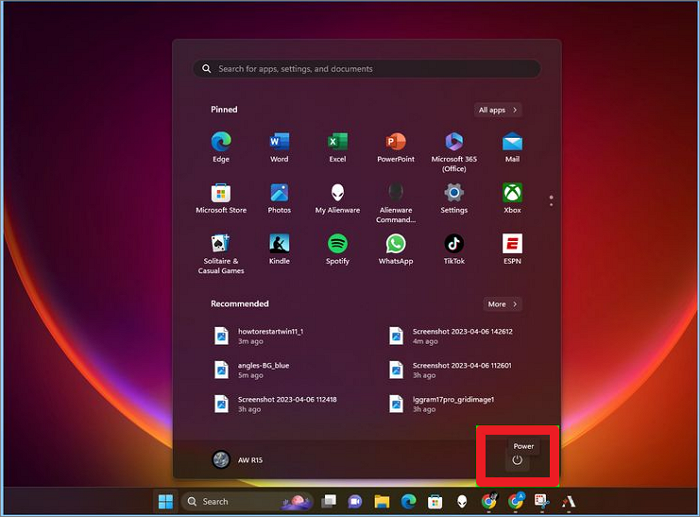-
![]()
Lionel
Lionel est passionné de technologie informatique, il fait partie de l'équipe EaseUS depuis 8 ans, spécialisé dans le domaine de la récupération de données, de la gestion de partition, de la sauvegarde de données.…Lire la bio complète -
![]()
Nathalie
Nathalie est une rédactrice chez EaseUS depuis mars 2015. Elle est passionée d'informatique, ses articles parlent surtout de récupération et de sauvegarde de données, elle aime aussi faire des vidéos! Si vous avez des propositions d'articles à elle soumettre, vous pouvez lui contacter par Facebook ou Twitter, à bientôt!…Lire la bio complète -
![]()
Mélanie
Mélanie est une rédactrice qui vient de rejoindre EaseUS. Elle est passionnée d'informatique et ses articles portent principalement sur la sauvegarde des données et le partitionnement des disques.…Lire la bio complète -
![]()
Aron
Aron est spécialisé dans le domaine de la récupération de données, de la gestion de partition, de la sauvegarde de données.…Lire la bio complète
Sommaire
0 Vues |
0 mini lecture
La qualité du contenu, qu'il soit audio ou vidéo, est principalement déterminée par sa qualité visuelle et sonore. Lors de l’enregistrement audio, les utilisateurs doivent parfois faire face à des problèmes de popping audio. Les bruits parasites indésirables dans l'audio affectent l'expérience utilisateur, perturbant ainsi l'accessibilité et l'engagement de votre contenu.
Que vous soyez un créateur de contenu professionnel ou que vous enregistriez de l'audio personnel, ces pops intrusifs peuvent provoquer de la frustration. Cet article explorera trois outils logiciels très efficaces spécialement conçus pour supprimer les bruits parasites audio . De plus, le tableau comparatif permettra aux utilisateurs de choisir la solution la mieux adaptée à leurs besoins.
| Critères | Suppresseur vocal en ligne EaseUS | Audace | Logique Pro X |
| Efficacité | Suppression vocale de haute qualité | Polyvalent et puissant | Niveau professionnel |
| Tarifs | Gratuit avec plusieurs fonctionnalités | Gratuit | 199 $/achat unique |
| Convivialité | Basé sur le Web, convivial | Interface conviviale | Professionnel et robuste |
| Pro majeur | Rapide et accessible | Plusieurs options d'édition | Outils audio étendus |
| Inconvénient majeur | Disponible en ligne | Courbe d'apprentissage | Cher |
Pourquoi l'enregistrement audio apparaît-il ?
Que vous enregistriez un audio ou une vidéo, garantir une qualité audio élevée est essentiel pour ajouter du professionnalisme. Les enregistrements audio présentent parfois des bruits secs, résultant de problèmes lors du processus d'enregistrement. Certaines causes courantes de sauts audio incluent :
- Sons plosifs – Les consonnes plosives comme « P » et « B » peuvent produire des éclats d'air qui frappent le microphone, provoquant des craquements.
- Placement du microphone – Un placement incorrect du microphone, tel que des haut-parleurs placés trop près du micro, peut entraîner des explosions d'air et des bruits crépitants.
- Qualité du micro - Utilisation d'un microphone de qualité inférieure sans filtres anti-pop efficaces.
- Niveaux d'enregistrement - Une surcharge du microphone avec des niveaux d'enregistrement élevés peut entraîner une distorsion audio et des pops.
- Environnement d'enregistrement - Les environnements d'enregistrement bruyants ou venteux peuvent introduire des sons indésirables et apparaître dans les enregistrements.
- Problèmes d'équipement - Des câbles, connecteurs ou interfaces audio défectueux peuvent également contribuer aux bruits secs.
L'identification et le traitement de ces facteurs peuvent aider à réduire ou à éliminer les bruits secs pendant l'enregistrement audio, garantissant ainsi des résultats plus professionnels.
Supprimer les pops de l'audio en ligne
EaseUS Online Vocal Remover est un outil en ligne puissant et convivial pour améliorer la qualité audio, en éliminant les pops indésirables. Ses algorithmes de pointe pour détecter et supprimer efficacement les bruits secs permettent aux utilisateurs de rendre leur audio professionnel. Les utilisateurs peuvent supprimer les voix des enregistrements dans différents formats de fichiers, notamment WAV, MP3 et FLAC, grâce à sa compatibilité multiformat. En plus de supprimer les voix, ce outil de suppression de voix en ligne gratuit pour YouTube peut supprimer d'autres sons indésirables des fichiers audio.
✨Certaines de ses principales caractéristiques techniques incluent :
- Détection avancée des pop : il utilise des algorithmes avancés pour identifier et supprimer les sons pop avec précision.
- Traitement en temps réel : il élimine le besoin de téléchargements ou d'installations de logiciels fastidieux.
- Prise en charge de plusieurs formats : il permet aux utilisateurs de travailler avec divers fichiers audio sans avoir à se soucier de la conversion de format.
- Interface conviviale : il fournit une interface intuitive et accessible, ce qui la rend adaptée à tous les utilisateurs.
Vous trouverez ci-dessous les étapes pour supprimer les pops de l'audio :
Étape 1. Visitez le site Web et sélectionnez l'option « Réducteur de bruit ».

Étape 2. Cliquez sur « Choisir un fichier » ou faites glisser et déposez le fichier dans la zone et attendez l'analyse de l'IA.

Étape 3. Téléchargez le travail final sans bruit.

Supprimer le son éclatant dans Audacity
Des bruits secs se produisent souvent en raison de jets d'air soudains frappant le microphone ; ils peuvent perturber les enregistrements audio. Audacity, une application de suppression vocale populaire, fournit des outils pour supprimer efficacement les bruits secs audio. Il s'agit d'un logiciel d'édition et d'enregistrement audio open source connu pour ses outils complets et sa flexibilité. De l'édition de base comme le découpage aux fonctionnalités avancées comme la suppression de l'écho de la vidéo , Audacity constitue une plate-forme puissante.
Suivez ces instructions pour supprimer les sons éclatants de votre audio à l'aide d'Audacity :
Étape 1. Ouvrez Audacity et importez le fichier audio avec le son éclatant.
Étape 2. Zoomez sur la forme d'onde audio pour localiser le pop dans Audacity.
Étape 3. Cliquez et faites glisser pour sélectionner la partie de l'audio contenant la pop.
Étape 4. Accédez à « Effet » > « Cliquez sur Suppression » et ajustez les paramètres si nécessaire. Cliquez sur « OK » pour appliquer le filtre.

Étape 5 : Ajustez le seuil et ignorez la largeur de manière à ce qu'il puisse détecter la sensibilité et la longueur du clic.

Étape 5 : Lisez l'audio pour vous assurer que la pop est correctement supprimée. Exportez le fichier.
📺 Voici un tutoriel vidéo :
Supprimer les pops de l'audio dans Logic Pro X
Logic Pro X est un outil efficace développé par Apple Inc. Il peut supprimer les bruits de fond et améliorer la qualité audio globale. L'une de ses fonctionnalités utiles est l'effet De-Clicker, spécifiquement utilisé pour éliminer les pops. Son interface conviviale et ses fonctionnalités avancées de traitement audio en font un bon choix pour les professionnels cherchant à améliorer la qualité audio . Il s'agit d'un logiciel de production musicale complet compatible macOS pour l'enregistrement, l'édition, le mixage et le mastering audio.
Voici les étapes pour supprimer les pops de l’audio dans Logic Pro X :
Étape 1. Ouvrez Logic Pro et sélectionnez « Logic Pro » dans la barre de menu supérieure.
Étape 2. Allez dans « Préférences » et cliquez sur « Avancé ».
Étape 3. Cochez la case " Activer les fonctionnalités complètes".

Étape 4. Importez votre fichier audio avec une pop pour ouvrir un éditeur d'échantillons.
Étape 5. Sélectionnez l'option « Fichier » sous les fréquences vocales.

Étape 6. Cliquez sur l'outil " Déplacer " avec une icône en forme de main.

Étape 7. Zoomez sur votre clip audio dans le coin supérieur droit.

Étape 8 . Sélectionnez l'option " Heure SMPTE" .

Étape 9. Recherchez le transitoire spécifique à l'origine du problème ; il a une grande amplitude et une faible largeur.

Étape 10. Utilisez l'outil crayon pour supprimer ou lisser la zone pop.
Conclusion
Les bruits parasites audio se produisent pour plusieurs raisons, notamment la qualité du micro, l'environnement d'enregistrement, l'emplacement du microphone, etc. La résolution des bruits parasites audio est cruciale pour obtenir des enregistrements audio de haute qualité ; l'article mentionne quelques raisons courantes pour aider les utilisateurs à résoudre le problème pour les futurs enregistrements.
L'article répertorie trois outils efficaces : Audacity, Logic Pro X ou EaseUS Online Vocal Remover pour supprimer les pops audio. Parmi ces outils, EaseUS Online Vocal Remover se distingue par sa facilité d'utilisation, son accessibilité et ses performances impressionnantes. Il simplifie le processus de suppression des bruits parasites audio, offrant une qualité sonore plus propre et plus claire.
Si vous souhaitez éliminer les pops ou supprimer l'écho des enregistrements vidéo ou audio, cliquez ici pour utiliser cet outil en ligne gratuitement.
FAQ sur la suppression du bruit de saut audio
Les bruits secs audio peuvent constituer un défi courant dans la production audio. Pour aider les utilisateurs à résoudre ce problème, voici les réponses à quelques questions fréquemment posées :
1. Quel plugin supprime les clics et les pops ?
Il existe plusieurs plugins qui peuvent supprimer efficacement les clics et les pops des enregistrements audio. Certains choix populaires incluent iZotope RX, Waves X-Click et Sonnox Oxford DeClicker.
2. Comment puis-je me débarrasser des bruits audio dans Premiere Pro ?
La méthode la meilleure, mais la plus simple, pour se débarrasser des bruits audio dans Premier Pro consiste à utiliser EaseUS Online Vocal Remover. Pour supprimer manuellement les sons éclatants, Premiere Pro propose des effets tels que l'effet DeClicker, Essential Sound Panel ou Parametric Equalizer.
3. Pourquoi y a-t-il des crépitements dans Audacity ?
Des crépitements ou des éclats dans Audacity se produisent en raison de facteurs tels que des niveaux d'enregistrement élevés, des problèmes de microphone ou des interférences électriques. Pour résoudre ce problème, vérifiez votre configuration d'enregistrement, ajustez les niveaux et assurez-vous que votre équipement est en bon état.
4. Comment nettoyer les sons bruyants dans Premiere ?
Le nettoyage de l'audio bruyant dans Adobe Premiere Pro implique l'utilisation d'effets audio tels que des outils de réduction du bruit, d'égalisation et de réduction du bruit. Vous pouvez également ajuster manuellement les niveaux audio et appliquer des filtres pour améliorer la qualité audio globale.
Si vous trouvez les informations ci-dessus utiles, pourquoi ne pas les partager avec davantage de personnes ?